O Notepad++ é o nosso editor de texto favorito e um substituto obrigatório para o bloco de notas. Infelizmente, embora venha com uma ferramenta de verificação ortográfica, nem sempre possui os arquivos de dicionário necessários para ser executado. Vamos configurá-los.
Clique no menu Plugins e selecione Spell-Checker >> How to use…*
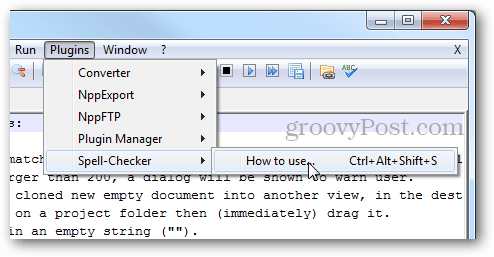
*Se o verificador ortográfico não estiver aparecendo na lista, abra o Gerenciador de plug-ins, verifique-o na guia Disponível e clique em Instalar.
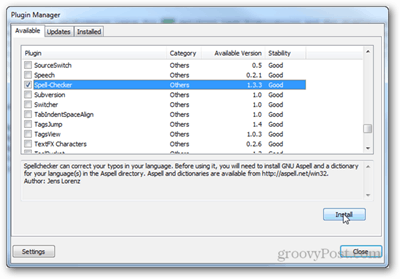
Agora siga o link na janela “Como usar o verificador ortográfico” para http://aspell.net/win32/
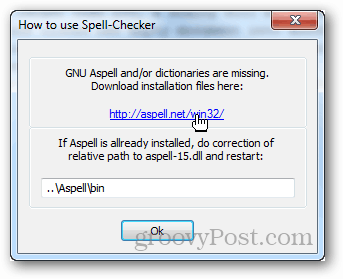
Aqui você precisará de dois arquivos. O primeiro é o arquivo binário para o software da biblioteca.
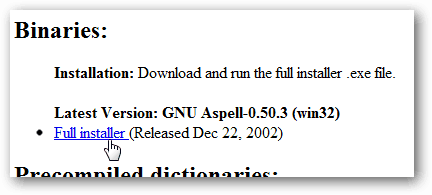
O segundo é um dicionário pré-compilado (lista de palavras) no idioma de sua preferência.
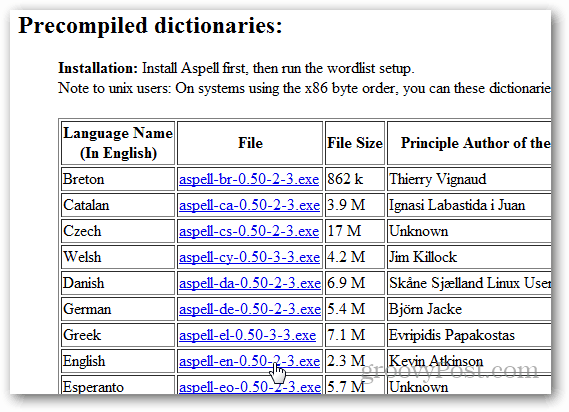
Execute o primeiro instalador binário primeiro, seu nome completo deve ser Aspell-0-50-3-3-Setup.exe e deve ter 1.277 KB de tamanho. A instalação é simples; clique em Avançar várias vezes.
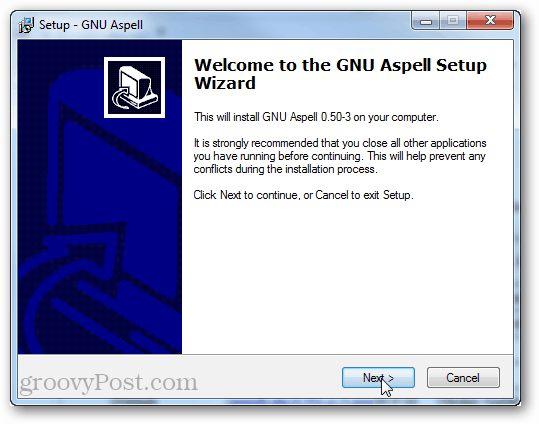
Em seguida, instale o arquivo de dicionário. Tem o mesmo tipo de configuração; clique em próximo até terminar.
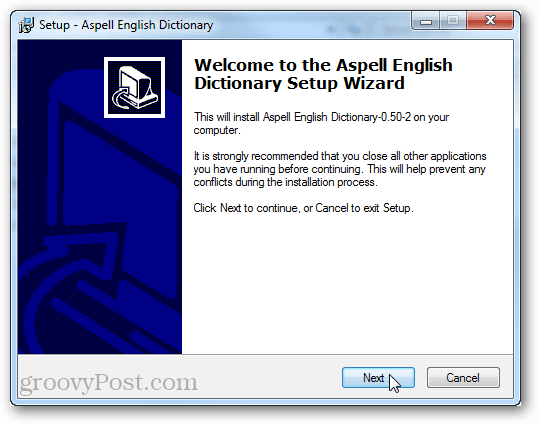
Agora tudo o que você precisa fazer é sair e reiniciar o Notepad++.
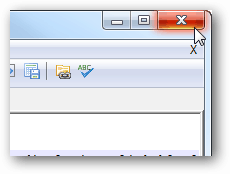
A ferramenta Spell-Checker do menu Plugins deve ter opções diferentes. Clique no verificador ortográfico para começar a verificar a ortografia. Você também pode usar Ctrl + Alt + Shift + S como um atalho para isso.
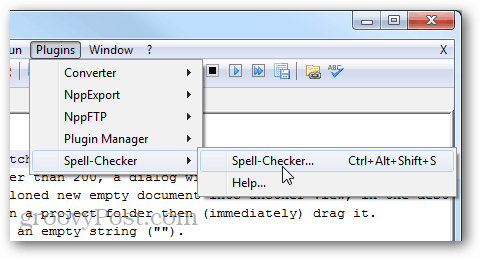
Uma caixa de diálogo de verificação ortográfica aberta funciona como o recurso “localizar”, exceto que a verificação ortográfica está automaticamente caçando palavras que não correspondem ao seu dicionário.
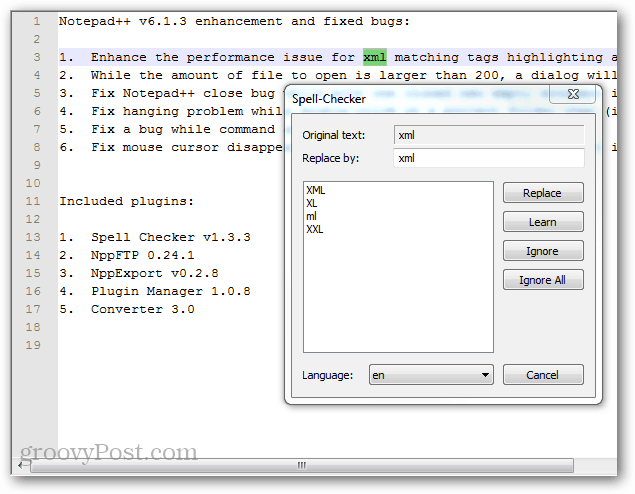
Isso é tudo o que há para configurar a verificação ortográfica no Notepad ++. Se você não é um usuário do Notepad++, experimente como um substituto do notepad.exe usando o Ninite - o aplicativo gratuito que instala facilmente o melhor freeware da rede.

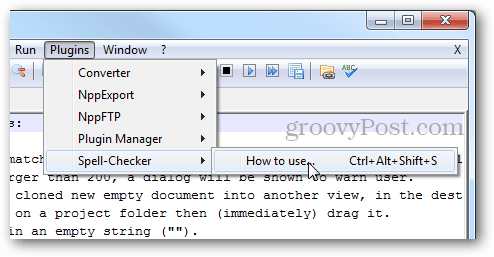
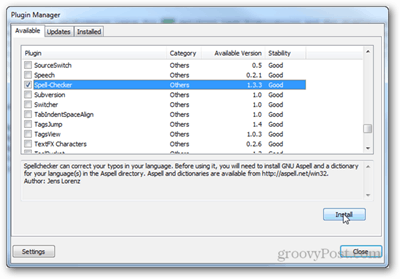
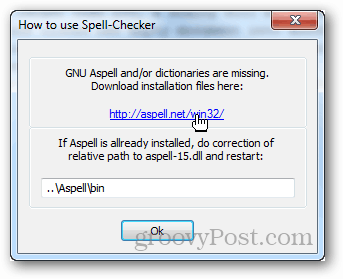
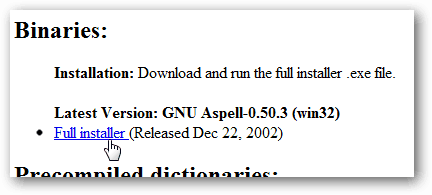
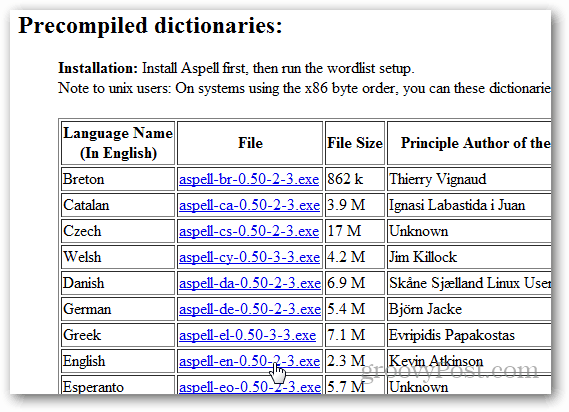
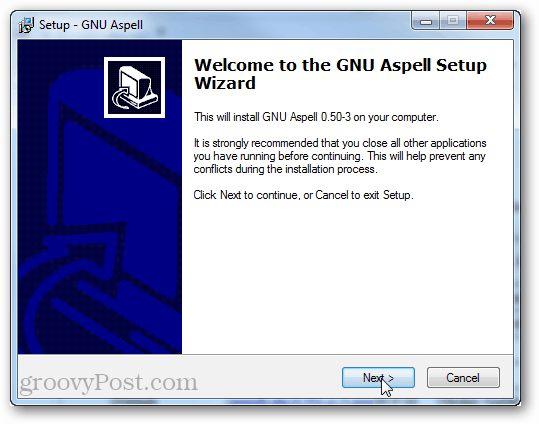
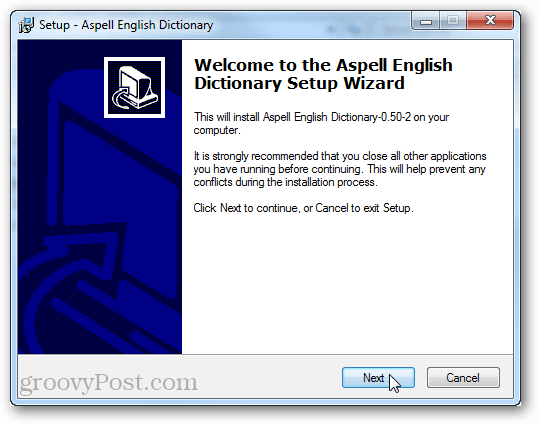
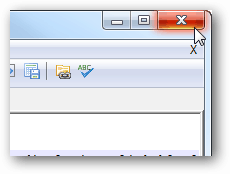
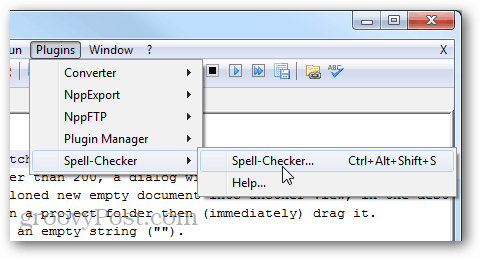
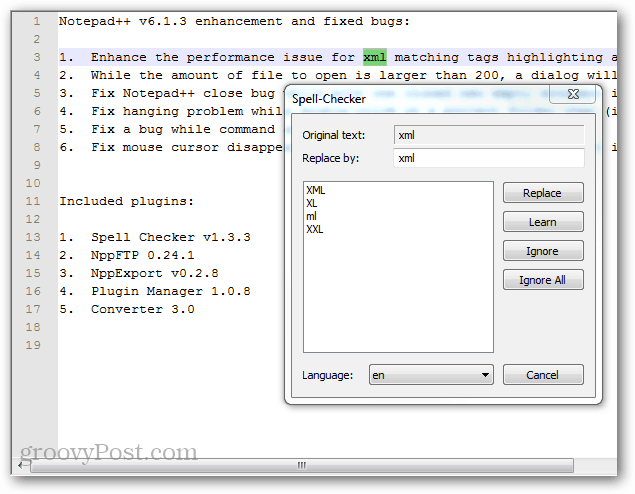

![[RESOLVIDO] Erros do Call of Duty Advanced Warfare - travando, travando, FPS baixo e mais [RESOLVIDO] Erros do Call of Duty Advanced Warfare - travando, travando, FPS baixo e mais](https://luckytemplates.com/resources1/images2/image-6547-0408150359208.png)

![Como corrigir o erro 3000 do Twitch? [100% resolvido] Como corrigir o erro 3000 do Twitch? [100% resolvido]](https://luckytemplates.com/resources1/images2/image-8735-0408151115015.png)
![[RESOLVIDO] Erros do American Truck Simulator: Crash, Steam_Api64.Dll está ausente e mais [RESOLVIDO] Erros do American Truck Simulator: Crash, Steam_Api64.Dll está ausente e mais](https://luckytemplates.com/resources1/images2/image-8887-0408151238368.png)

![[RESOLVIDO] Como corrigir League Of Legends d3dx9_39.dll ausente, erro DirectX [RESOLVIDO] Como corrigir League Of Legends d3dx9_39.dll ausente, erro DirectX](https://luckytemplates.com/resources1/images2/image-4059-0408151106351.png)

